RSTUDIO auf Ubuntu 18.04 Bionic Beaver Linux
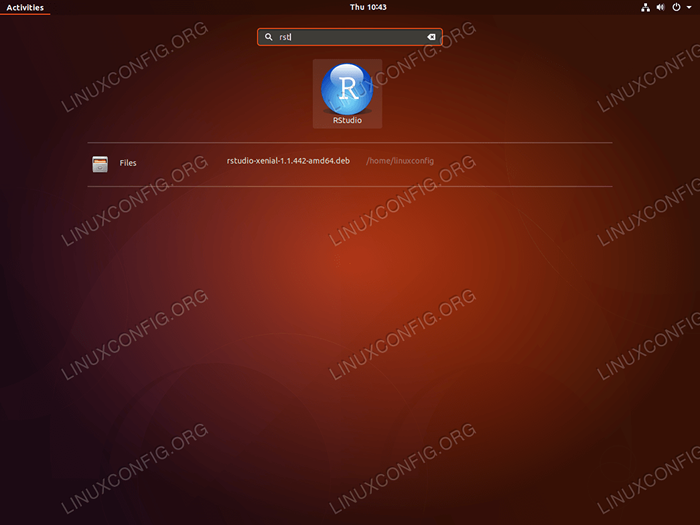
- 2845
- 573
- Marleen Weight
Zielsetzung
Ziel ist es, Rstudio auf Ubuntu 18 zu installieren.04 Bionic Beaver Linux
Betriebssystem- und Softwareversionen
- Betriebssystem: - Ubuntu 18.04 Bionischer Biber
Anforderungen
Privilegierter Zugriff auf Ihr Ubuntu -System als root oder über sudo Befehl ist erforderlich.
Konventionen
- # - erfordert, dass gegebene Linux -Befehle mit Root -Berechtigungen entweder direkt als Stammbenutzer oder mit Verwendung von ausgeführt werden können
sudoBefehl - $ - Erfordert, dass die angegebenen Linux-Befehle als regelmäßiger nicht privilegierter Benutzer ausgeführt werden können
Andere Versionen dieses Tutorials
Ubuntu 20.04 (fokale Fossa)
Anweisungen
Installieren Sie die Voraussetzungen für RSTUDIO
Um RSTUDIO auf Ubuntu 18 zu installieren.04 Wir müssen zuerst die installieren R-Base Paket. Öffnen Sie das Terminal und geben Sie ein:
$ sudo apt Update $ sudo Apt -y Installieren Sie R -Base
Rstudio für Ubuntu -System kommt als die *.Deb Installieren Sie paket. Der einfachste Weg, die DEB -Datei unter Ubuntu Linux zu installieren, ist die Verwendung der Verwendung der gdebi Befehl. Falls gdebi Auf Ihrem System ist Sie nicht verfügbar. Sie können es installieren, indem Sie den Befehl bellow ausführen:
$ sudo APT Installieren Sie GDEBI-CORE
Laden Sie RSTUDIO herunter
Navigieren Sie als Nächst *.Deb Paket verfügbar.
Zum Zeitpunkt des Schreibens des Ubuntu 18.04 Bionisches Paket ist noch nicht verfügbar. Wenn dies immer noch der Fall ist, laden Sie die herunter Ubuntu 16.04 Xenial Paket stattdessen.
$ cd downloads/ $ ls rstudio-xenial-1.1.442-AMD64.Deb
Installieren Sie Rstudio auf Ubuntu
In dieser Phase sind wir bereit, Rstudio auf unserem Ubuntu 18 zu installieren.04 System. Führen Sie die unten aus gdebi Befehl aus dem Ort Ihres heruntergeladenen RSTUDIO -Pakets, während der Paketname gegebenenfalls ersetzt wird. Beantworten Sie bei Aufforderung y Um mit der Installation fortzufahren:
$ sudo gdebi rstudio-xenial-1.1.442-AMD64.Deb
Sobald die Installation von RSTUDIO in Ihrem Ubuntu -System abgeschlossen ist, können Sie RSTUDIO starten, indem Sie den folgenden Linux -Befehl ausführen:
$ rstudio
Suchen Sie alternativ Ihr Startmenü und starten Sie RSTUDIO, indem Sie auf sein Symbol klicken:
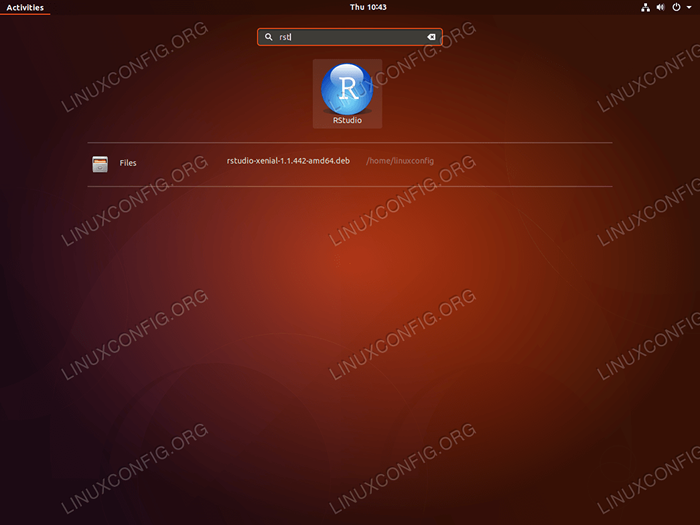 Starten Sie RSTUDIO auf Ubuntu 18.04
Starten Sie RSTUDIO auf Ubuntu 18.04 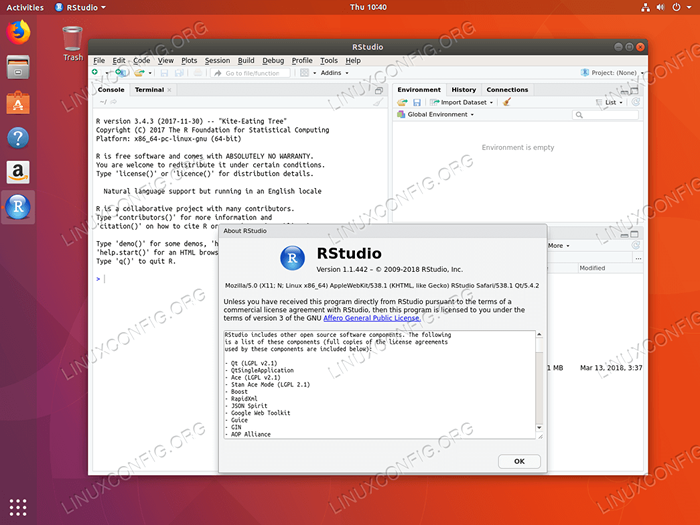 RSTUDIO auf Ubuntu 18.04
RSTUDIO auf Ubuntu 18.04 Verwandte Linux -Tutorials:
- Dinge zu installieren auf Ubuntu 20.04
- Dinge zu tun nach der Installation Ubuntu 20.04 fokale Fossa Linux
- Ubuntu 20.04 Tricks und Dinge, die Sie vielleicht nicht wissen
- Ubuntu 20.04 Leitfaden
- Dinge zu installieren auf Ubuntu 22.04
- Dinge zu tun nach der Installation Ubuntu 22.04 Jammy Quallen…
- Ubuntu 20.04 Hadoop
- Die 8 besten Ubuntu -Desktop -Umgebungen (20.04 fokale Fossa…
- FTP -Clientliste und -installation auf Ubuntu 20.04 Linux…
- Ubuntu 22.04 Leitfaden
- « Installieren Sie R auf Ubuntu 18.04 Bionic Beaver Linux
- Installieren Sie Eclipse Sauerstoff auf Ubuntu 18.04 Bionic Beaver Linux »

